Gyorsan válassza ki az összes fejléc bekezdést a Wordben
Kutools for Word
Ha ki akarja jelölni az összes fejléc bekezdést a Wordből, hogyan választhatja ki gyorsan az összes fejléc bekezdést? Kutools for Word'S Válassza a Fejléc bekezdések lehetőséget segédprogram egyetlen kattintással gyorsan kiválaszthatja az összes fejléc bekezdést.
Válassza ki az összes fejléc bekezdést az egész dokumentumból
Válassza ki az összes fejléc bekezdést a dokumentum egy részéből
Kattints Kutools > bekezdések > Válassza a Fejléc bekezdések lehetőséget. Lásd a képernyőképet:

Válassza ki az összes fejléc bekezdést az egész dokumentumból
Ha feltételezzük, hogy ki kell jelölnie a dokumentum összes fejléc-bekezdését, akkor könnyen elvégezheti az alábbiak szerint:
1. Helyezze a kurzort az aktuális dokumentumra, majd kattintson a kattintással a segédprogramra Kutools > bekezdések > Válassza a Fejléc bekezdések lehetőséget.
Megjegyzések: Csak a beépített fejlécstílusokkal rendelkező bekezdés választható ki.
2. A Kutools for Word A felbukkanó párbeszédpanel arról tájékoztatja, hogy hány fejléc-bekezdés van kijelölve az aktuális dokumentumban, kattintson a gombra OK gombot.

Ezután az összes fejléc bekezdést kiválasztja az alábbi képernyőképekként.
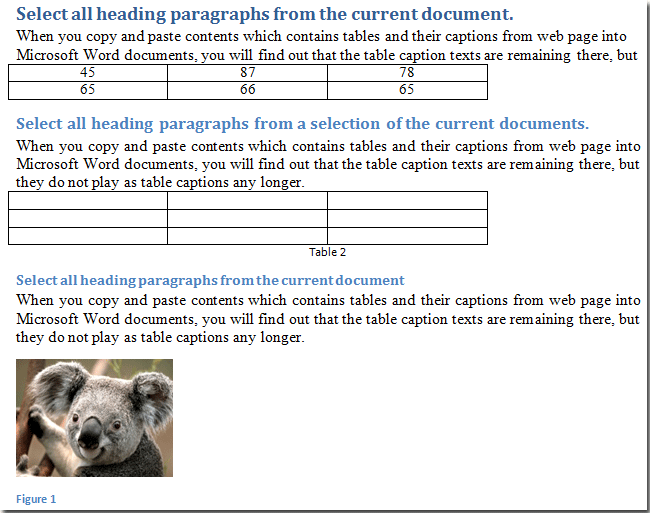 |
 |
 |
Válassza ki az összes fejléc bekezdést a dokumentum egy részéből
Ha csak az összes fejléc bekezdést szeretné kijelölni a dokumentum egy részéből, akkor az alábbiak szerint hajthatja végre:
1. Először jelölje ki vagy jelölje ki a dokumentum egy részét, majd kattintson a kattintással a segédprogramra Kutools > bekezdések > Válassza a Fejléc bekezdések lehetőséget.
Megjegyzések: Csak a beépített fejlécstílusú bekezdés választható ki.
2. A Kutools for Word megjelenik a párbeszédpanel, amely megadja, hogy hány fejléc-bekezdés van kijelölve, kattintson a gombra OK bezárni.
Ezután a kiválasztott tartomány fejléc-paragrafusait választja ki az alábbi képernyőképekként:
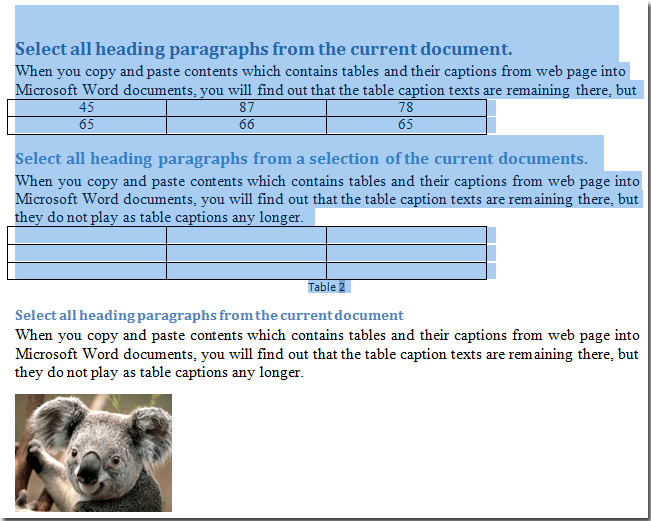 |
 |
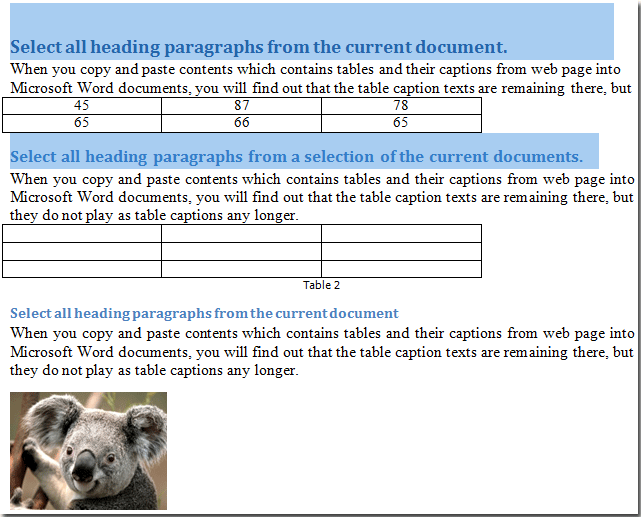 |
A legjobb irodai hatékonyságnövelő eszközök
Kutools for Word - Növelje Word-élményét az Over segítségével 100 Figyelemre méltó tulajdonságok!
🤖 Kutools AI asszisztens: Alakítsa át írását mesterséges intelligencia segítségével - Tartalom létrehozása / lengyel szöveg az egyértelműségért / Összefoglalja a dokumentumokat / Információért érdeklődjön dokumentum alapján, mindezt a Word-en belül
📘 Dokumentummesterség: Felosztott oldalak / Dokumentumok egyesítése / Kijelölés exportálása különböző formátumokban (PDF/TXT/DOC/HTML...) / Kötegelt konvertálás PDF-be / Oldalak exportálása képként / Nyomtasson több fájlt egyszerre...
✏ Tartalom Szerkesztés: Kötegelt keresés és csere Több fájl között / Minden kép átméretezése / Transzponálja a táblázat sorait és oszlopait / Táblázat konvertálása szöveggé...
🧹 Könnyed tisztítás: Söpörj el Extra helyek / Szakaszszünetek / Minden fejléc / Szövegdobozok / Hiperhivatkozások / További eltávolító eszközökért látogasson el a mi oldalunkra Csoport eltávolítása...
➕ Kreatív betétek: Beszúrás Ezer elválasztó / Jelölőnégyzetek / Rádió gombok / QR-kód / Vonalkód / Átlós vonal táblázat / Egyenletfelirat / Képfelirat / Táblázat felirata / Több kép / Fedezzen fel többet a Csoport beszúrása...
???? Precíziós kiválasztás: Pontosan konkrét oldalak / asztalok / formák / címsor bekezdései / A navigáció javítása a következővel: több Jelölje ki a funkciókat...
⭐ Star Enhancements: Gyorsan navigáljon bármely helyre / ismétlődő szöveg automatikus beszúrása / zökkenőmentesen válthat a dokumentumablakok között / 11 Konverziós eszközök...
